proe工程图如何拭除直线
来源:网络收集 点击: 时间:2024-04-06启动proe软件,在proe界面中点击打开文件图标,打开一个现有proe三维模型文件。

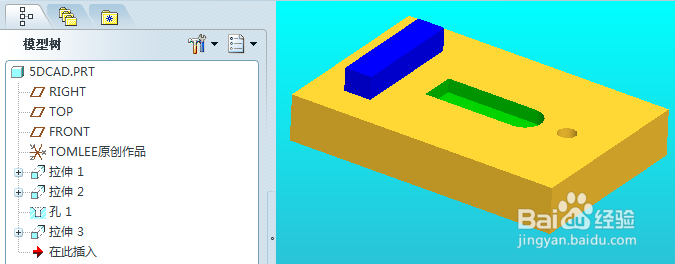 2/10
2/10用这个现有proe三维模型文件,创建一个工程图。
 3/10
3/10为前视图设置“隐藏线显示”,这样模型内部的线条就会以灰色线条显示。
 4/10
4/10如果这些灰色线条有些不想在这个视图显示,怎么办呢?所有线条都来自三维模型,这里并不想修改三维模型,只想对这个视图做一个单独的显示控制。

 5/10
5/10例如这里,我们假设不想显示右侧孔的线条显示,但是又不是要删除这个孔,怎么操作?
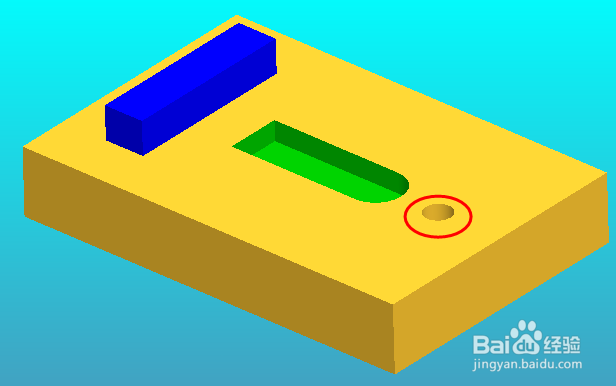
 6/10
6/10这里我们就需要使用工程图中的“边显示”指令了,指令位置:格式化功能区中的“边显示...”图标。
 7/10
7/10边显示的指令还是proe早期版本的菜单操作模式,我们需要在菜单中选择“拭除直线”。
 8/10
8/10接下来可以直接一条边一条边的选择,也可以直接框选,具体选择方式根据自己的图形来判断如何操作更方便,这里我们简单一个框选就可以将前视图显示孔的三条灰色边选中。
 9/10
9/10点击完成后,指令菜单不再显示,拭除直线指令将刚才显示的三条灰色线条移除了,但是这里不是删除,只是当前视图不显示而已。
 10/10
10/10同样的再次启动边显示指令,可以将刚才拭除的灰色线条重新显示出来。这里直接选择默认,就可以恢复线条显示 。你可能会问,都没线条显示了,还怎么选?其实虽然线条不可见了,但是当你在边显示操作中,鼠标光标靠近原先的位置,就会有线条加亮显示可以看到,此时就可以选择了。
 注意事项
注意事项拭除直线只是当前不显示,并没有改变几何。
拭除直线后的视图跟实际三维模型不是一一对应,使用时要注意。
PROE工程图如何拭除直线版权声明:
1、本文系转载,版权归原作者所有,旨在传递信息,不代表看本站的观点和立场。
2、本站仅提供信息发布平台,不承担相关法律责任。
3、若侵犯您的版权或隐私,请联系本站管理员删除。
4、文章链接:http://www.ff371.cn/art_440163.html
 订阅
订阅